Wie kann ich einen Wiedergabefehler auf Medal TV einfach beheben?
Veröffentlicht: 2025-11-11Sie öffnen Medal.tv, um das Highlight Ihres Spiels anzusehen, und anstelle Ihres Clips sehen Sie die Meldung „Oh oh! Da ist etwas schiefgelaufen.“ Der Bildschirm bleibt schwarz oder das Video wird nie geladen. Das ist ärgerlich, besonders wenn es sich um einen Clip handelt, den man teilen möchte. Dieser Wiedergabefehler kommt bei Medal-Benutzern häufig vor und sieht oft schlimmer aus, als er ist. In diesem Leitfaden erklären wir, was der Fehler bedeutet, wie er auftritt und was ihn normalerweise verursacht, bevor wir später mit den Fehlerbehebungen fortfahren.
Was bedeutet der „Wiedergabefehler“ in Medal.tv?
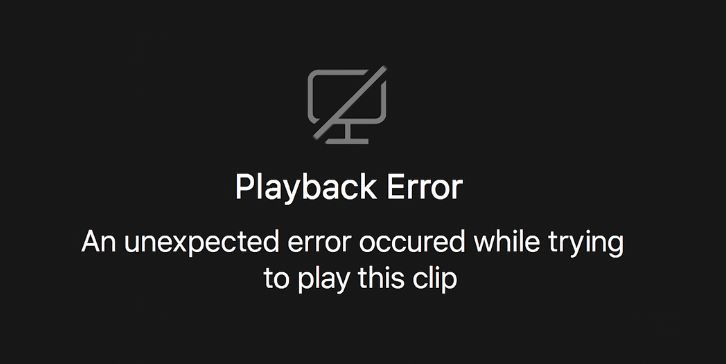
Wenn Medal einen Wiedergabefehler anzeigt, bedeutet das, dass die App oder Website Ihre Videodatei nicht lesen oder dekodieren kann. Medal speichert Clips zunächst lokal und synchronisiert sie dann mit Ihrem Konto. Wenn die lokale Datei fehlt, beschädigt ist oder in einem Format vorliegt, das Medal nicht verarbeiten kann, kann die App sie nicht laden. Aus diesem Grund werden möglicherweise Meldungen wie „Es ist ein Fehler aufgetreten“ oder „Wiedergabe fehlgeschlagen“ angezeigt.
Der Fehler tritt normalerweise in der Medal-Desktop-App , im Medal-Webplayer oder sogar innerhalb der Discord-Vorschau-Links auf. Das bedeutet nicht immer, dass der Clip weg ist. Manchmal kann einfach nicht über den aktuellen Ordner darauf zugegriffen werden oder der Videostream startet nicht. Medal ist von der Hardware, den Codecs und dem lokalen Speicher Ihres Systems abhängig, sodass bereits ein kleiner System- oder GPU-Fehler die Wiedergabe unterbrechen kann.
Woran bemerken Sie das Problem?
Wiedergabefehler bei Medal zeigen sich auf verschiedene Weise:
- Ein schwarzes oder eingefrorenes Vorschaufenster, wenn Sie auf einen Clip klicken.
- „Oh oh! Etwas ist schief gelaufen“ oben im Player.
- Der Clip zeigt eine Dauer von 0:00 an oder wird nicht über das erste Bild hinaus geladen.
- Kein Ton oder Audio, obwohl sich die Timeline verschiebt.
- Online hochgeladene Clips können nicht abgespielt werden, lokale Clips funktionieren jedoch weiterhin.
Manchmal betrifft es nur ein oder zwei Videos, aber wenn Sie es häufig sehen, deutet es möglicherweise auf ein App- oder Speicherproblem hin und nicht auf eine einzelne fehlerhafte Datei.
Häufige Ursachen für Medal.tv-Wiedergabefehler
Dieses Problem kann von mehreren kleinen Problemen ausgehen. Normalerweise hängt es davon ab, wie Medal Ihre Spielaufzeichnungen speichert oder lädt. Hier sind die häufigsten Ursachen:
- Die Clipdatei wurde aus dem Medal-Clips-Ordner verschoben, umbenannt oder gelöscht.
- Die Aufnahme wurde aufgrund eines Absturzes, eines Stromausfalls oder einer erzwungenen Abschaltung beschädigt.
- Ein importiertes Video verwendet ein Format, das Medal nicht dekodieren kann.
- Der Cache oder die Daten der App wurden beschädigt oder sind veraltet.
- Ihr Antivirenprogramm oder Ihre Firewall hat den Zugriff von Medal auf lokale Dateien blockiert.
- Das Speicherlaufwerk ist voll, langsam oder weist fehlerhafte Sektoren auf.
- GPU- oder Encoderkonflikte führten während der Aufzeichnung zu einer unlesbaren Ausgabe.
Die meisten davon können schnell überprüft werden, sobald Sie wissen, wo Ihre Clips gespeichert sind und wie Medal sie liest.
So beheben Sie Wiedergabefehler auf Medal.tv
Die beste Lösung hängt davon ab, was die Wiedergabe blockiert – fehlende Dateien, beschädigte Daten oder Softwareprobleme. Nachfolgend finden Sie acht klare Lösungen. Manche brauchen Maßnahmen, andere brauchen nur kleine Schecks. Probieren Sie sie der Reihe nach aus, bis Ihre Clips erneut abgespielt werden.
Fix Nr. 1: Überprüfen Sie, ob die Clip-Datei noch vorhanden ist
Manchmal ist der Clip nicht weg, sondern nur falsch platziert. Medal kann es nicht abspielen, wenn es verschoben oder gelöscht wurde.
Hier sind die Schritte, die Sie befolgen können:
- Offene Medaille .
- Klicken Sie mit der rechten Maustaste auf den defekten Clip.
- Wählen Sie Dateispeicherort öffnen .
- Überprüfen Sie, ob die Datei vorhanden ist.
- Versuchen Sie, es in VLC oder Windows Media Player zu öffnen.
Wenn es außerhalb von Medal abgespielt wird, ist der Cache der App defekt, nicht das Video. Wenn die Datei nicht existiert oder 0 KB anzeigt, ist sie verloren und kann nicht wiederhergestellt werden.
Fix Nr. 2: Aktualisieren oder starten Sie die Medaillen-App neu
Durch eine einfache Aktualisierung werden häufig vorübergehende Speicherfehler behoben. Drücken Sie in der Medal-Desktop-App zum Neuladen Strg + R. Wenn das nicht hilft, schließen Sie die App vollständig über die Taskleiste und öffnen Sie sie erneut. Sie können Ihren PC auch neu starten. Dadurch wird die Wiedergabe-Engine von Medal zurückgesetzt und häufig wird die Meldung „Etwas ist schief gelaufen“ sofort behoben.
Fix Nr. 3: Führen Sie den Reparaturmodus von Medal aus
Medal verfügt über einen integrierten Reparaturmodus, um beschädigte Dateien zu reparieren oder fehlende Komponenten zu aktualisieren.
So verwenden Sie es:
- Offene Medaille.
- Klicken Sie für die Einstellungen auf das Zahnradsymbol .
- Gehen Sie zu Selbsthilfe → Reparaturmodus .
- Befolgen Sie die Schritte auf dem Bildschirm.
- Starten Sie Medal neu, wenn es fertig ist.
Der Reparaturmodus erstellt interne App-Daten neu und stellt beschädigte Wiedergabemodule wieder her.

Fix Nr. 4: Überprüfen Sie Ihren Speicher und Ordnerstandort
Wenn Ihr Clips-Ordner verschoben wurde oder sich auf einem langsamen Laufwerk befindet, verliert Medal möglicherweise den Überblick.
Gehen Sie folgendermaßen vor:
- Öffnen Sie die Medal-Einstellungen und bestätigen Sie den Clip-Ordnerpfad .
- Stellen Sie sicher, dass das Laufwerk nicht voll ist.
- Vermeiden Sie das Speichern in reinen Cloud-Ordnern (wie OneDrive oder Dropbox), die Dateien entladen.
- Bewahren Sie die Clips nach Möglichkeit auf einer lokalen SSD auf.
Durch die richtigen Dateipfade kann Medal Ihre Aufnahmen schneller finden und laden.
Fix Nr. 5: Deaktivieren Sie Antiviren- oder Sicherheitstools vorübergehend
Einige Antivirenprogramme oder Firewalls verhindern, dass Medal Videodateien liest oder schreibt. Deaktivieren Sie sie für einige Minuten und öffnen Sie Medal erneut. Wenn Clips funktionieren, fügen Sie Medal.exe zu Ihrer Antiviren-Ausnahmeliste hinzu. Aktivieren Sie dann den Schutz erneut. Dies verhindert Fehlalarme, ohne Ihr System zu gefährden.
Fix Nr. 6: GPU-Treiber und Windows aktualisieren
Veraltete Grafiktreiber können Wiedergabe- oder Encoderfehler verursachen. Medal verwendet Ihre GPU zum Dekodieren von Videos. Stellen Sie daher sicher, dass es aktuell ist.
So geht's:
- Öffnen Sie Ihre GPU-Software (NVIDIA GeForce Experience, AMD Adrenalin oder Intel Arc).
- Suchen Sie nach Treiberaktualisierungen.
- Installieren Sie Updates und starten Sie Ihren PC neu.
- Führen Sie Windows Update aus, um DirectX und Codecs auf dem neuesten Stand zu halten.
Testen Sie Ihre Clips nach dem Neustart erneut.
Fix Nr. 7: Ändern Sie die Encoder- oder Aufnahmeeinstellungen von Medal
Wenn Wiedergabefehler nur bei neuen Clips auftreten, sind Ihre Aufnahmeeinstellungen möglicherweise zu schwer für Ihr System. Eine Senkung kann hilfreich sein.
Versuchen Sie, den Encoder in den Medal-Einstellungen je nach Hardware auf Software , NVIDIA oder AMD umzustellen. Reduzieren Sie außerdem die Auflösung oder Bitrate leicht. Dies vermeidet beschädigte oder unvollständige Dateien, wenn Ihre GPU unter Last steht.
Fix Nr. 8: Kontaktieren Sie den Medal-Support mit Protokollen
Wenn nichts funktioniert, ist es an der Zeit, sich an den Medal Support zu wenden. Sie können Ihre Protokolle überprüfen, um herauszufinden, was die Wiedergabe stört.
Sie sollten den Support kontaktieren, wenn:
- Neue Clips werden nicht abgespielt.
- Der Reparaturmodus hat nicht geholfen.
- Sie sehen das gleiche Problem auf einem anderen PC.
Damit sie schneller helfen können:
- Offene Medaille.
- Gehen Sie zu Einstellungen → Selbsthilfe → Protokolle senden .
- Beschreiben Sie Ihr Problem und geben Sie Details zum Clip an.
Support-Mitarbeiter können fehlende Module, fehlerhafte Encoder oder bekannte Fehler identifizieren und einen Patch oder eine Problemumgehung senden.
Können defekte Clips wiederhergestellt werden?
In vielen Fällen ja, wenn die Datei noch vorhanden ist und in einem anderen Videoplayer wie VLC abgespielt wird. Sie können dies überprüfen, indem Sie Medal öffnen, mit der rechten Maustaste auf den Clip klicken und „Dateispeicherort öffnen“ auswählen. Wenn die Datei in einem anderen Player geöffnet wird, ist sie intakt. Wenn die Datei jedoch fehlt oder 0 KB groß ist, ist der Clip dauerhaft beschädigt. Es kann nicht einmal durch eine Neuinstallation von Medal wiederhergestellt werden, da die Videodaten selbst verloren gegangen sind.
Wie kann man Medal.TV-Wiedergabefehler in Zukunft verhindern?
Sie können die meisten Wiedergabefehler verhindern, indem Sie Medal und Ihr System fehlerfrei halten. Probieren Sie diese einfachen Gewohnheiten aus:
- Halten Sie die Medal-App und die GPU-Treiber auf dem neuesten Stand.
- Benennen Sie Clipdateien nicht manuell um oder verschieben Sie sie nicht manuell im Datei-Explorer.
- Vermeiden Sie es, Ihren PC oder Ihr Spiel auszuschalten, während Medal aufzeichnet.
- Lassen Sie auf Ihrem Hauptlaufwerk genügend freien Speicherplatz.
- Führen Sie Medal von einer lokalen SSD aus, nicht von einem externen USB-Laufwerk.
- Testen Sie neue Clips nach großen System- oder Grafikupdates.
Diese Schritte tragen dazu bei, dass Medal sauber aufzeichnet und den Verlust von Filmmaterial durch Beschädigung oder Lesefehler vermeidet.
Abschluss
Wiedergabefehler in Medal.TV treten normalerweise auf, weil die App nicht auf die Clipdatei zugreifen oder diese lesen kann. Es sieht vielleicht wie ein großes Problem aus, aber in den meisten Fällen sind Ihre Aufnahmen sicher und leicht wiederherzustellen. Wenn Sie wissen, wo Medal Ihre Dateien speichert und wie DRM-ähnliche Wiedergabeprüfungen funktionieren, können Sie das Problem schneller erkennen.
Sobald Sie den richtigen Fix angewendet haben, werden Ihre Spielhighlights wieder reibungslos geladen. Wenn keiner der Schritte funktioniert, können Sie sich an den Medal-Support wenden und Ihre Protokolldateien für tiefergehende Hilfe senden.
Wenn dieser Artikel geholfen hat, teilen Sie ihn mit anderen Spielern oder hinterlassen Sie einen Kommentar dazu, welcher Fehler bei Ihnen aufgetreten ist und was ihn für Sie behoben hat. Ihre Notiz könnte jemand anderem helfen, seinen Lieblingsclip zu speichern.
